
CONTENTE
- 1 Por que os PDFs são difíceis de alterar: principais motivos
- 2 Software de edição de PDF - a melhor solução para cada necessidade
- 3 Recursos online para editar PDFs
- 4 Como editar um arquivo PDF: características das funções executadas ao processar um documento
- 5 conclusões
Por que os PDFs são difíceis de alterar: principais motivos
Em primeiro lugar, vale a pena decidir por que existem várias dificuldades ao tentar editar esses arquivos. As principais fontes do problema são os seguintes fatores:
- Alto grau de proteção de dados. O PDF foi originalmente criado com o objetivo de manter as informações em sua forma original e não sofrer alterações. Tudo é tão sério que existe até a possibilidade de se criar uma assinatura eletrônica para confirmar a veracidade dos dados.
- Versatilidade. Outra vantagem importante, conforme concebida pelos desenvolvedores, era a disponibilidade para vários sistemas operacionais e dispositivos. Windows, Linux, MacOS - em cada sistema operacional, você pode abrir e visualizar livremente um documento existente. Essa “versatilidade” também se tornou o motivo da complicação do mecanismo de fazer mudanças.
- Base comercial. A empresa dos criadores do formato que estamos considerando não é uma fundação de caridade, seus funcionários querem receber salários decentes por seu trabalho. A este respeito, a maioria das ferramentas legais e convenientes para edição de texto e imagens são pagas.
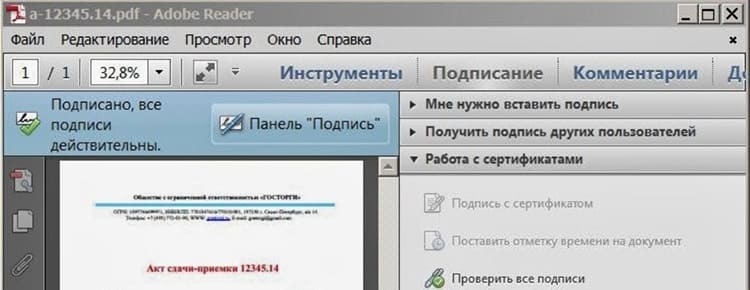
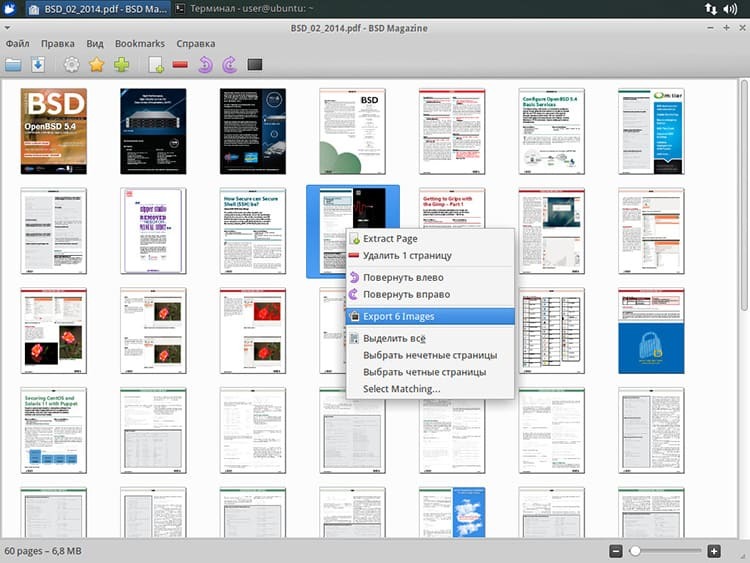
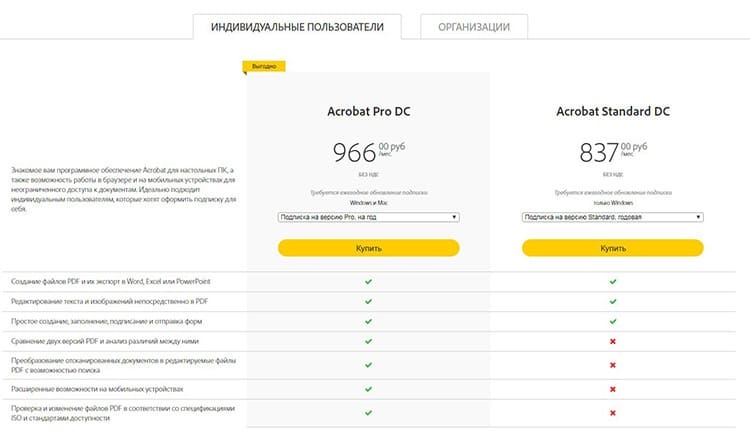
É IMPORTANTE SABER!
A falsificação de qualquer documento é crime. Todos os métodos que descrevemos abaixo são aplicáveis apenas para aquelas situações em que a formatação não afeta vários aspectos da vida humana. Se você está buscando outros objetivos egoístas, então você está violando as leis da Federação Russa.

Software de edição de PDF - a melhor solução para cada necessidade
Como já dissemos, em vários casos em Documentos PDF todos os tipos de mudanças são necessárias. Anteriormente, quase a única panacéia era o produto Abby FineReader, equipado com uma função de reconhecimento de texto complicada e demorada. Em 2019, a ajuda pode vir de uma ampla gama de ferramentas em vários níveis. Primeiro, veremos programas populares e práticos. Eles dão um resultado melhor, apesar de certas desvantagens.
Adobe Acrobat Reader DC
Nossa classificação começa com a solução mais básica do próprio fabricante. O software tem funcionalidade muito limitada. Além de visualizar e salvar arquivos diretamente, ele só é capaz de fazer várias marcas e comentários sobre textos e imagens. Como não há outras funções úteis neste editor, é difícil chamar essa opção de ideal.
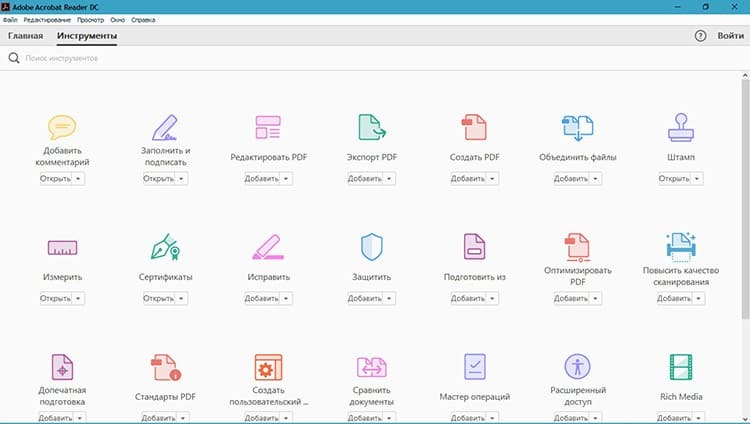
Estimativa editorial de Tehno.guru: 7,1/10
PDFsam
Um programa relativamente novo (apareceu em 2017) que permite realizar uma série de ações na versão gratuita e editar arquivos na edição comercial. Vale destacar opções como agrupar, dividir e alterar a posição das páginas na configuração básica. Além disso, a vantagem indiscutível será a capacidade de usá-lo tanto no Windows quanto no Linux ou MacOS. No entanto, a interface complexa e os custos de material não permitem que este desenvolvimento seja muito apreciado.
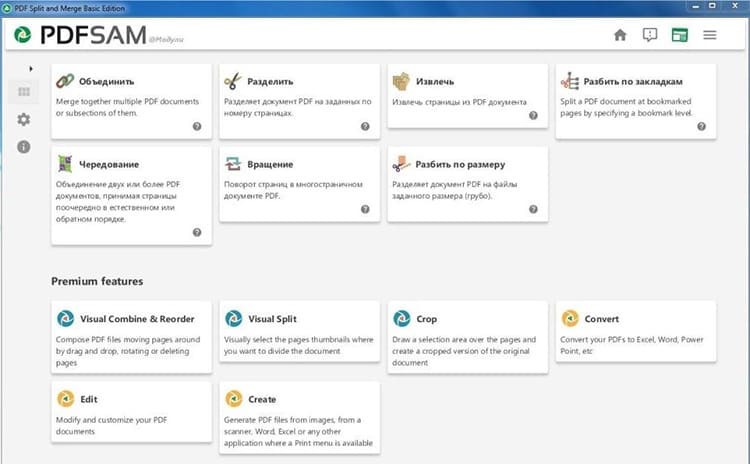
Estimativa editorial de Tehno.guru: 7,4/10
Nitro PDF Reader
Boa aparência e amplas possibilidades de conversão de um documento para outros formatos (JPG, DOC, etc.), bem como o suporte para o modo de várias páginas será um forte argumento a favor dessa ferramenta para trabalhar com arquivos. No entanto, as desvantagens também são significativas: a falta de uma interface em russo; na versão básica, algumas das opções não estão disponíveis e as informações são salvas apenas com uma "marca d'água" no canto da tela. O custo do pacote "avançado" "morde" - cerca de 160 dólares.
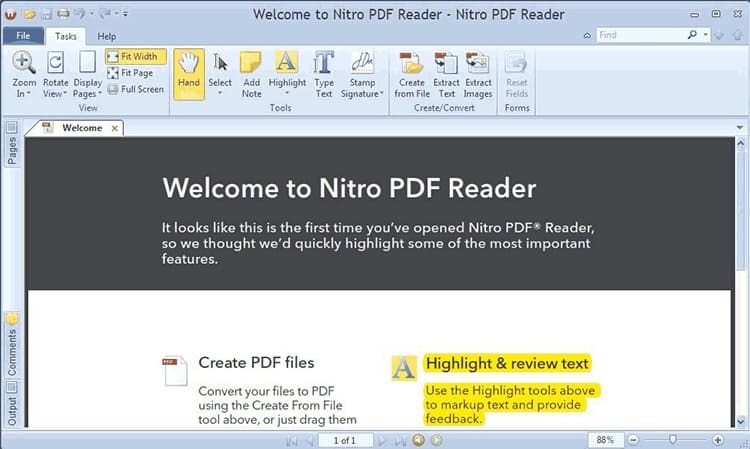
Estimativa editorial de Tehno.guru: 7,9/10
Visualizador PDF-XChange
Um programa muito popular que permite editar e extrair vários elementos de um arquivo. Possui uma ampla gama de funções adicionais, incluindo um convetor integrado. Infelizmente, na versão gratuita, assim como no caso anterior, os dados são salvos apenas com uma "marca d'água". No entanto, comprar um pacote completo será muito mais lucrativo se você trabalhar constantemente com PDF.

Estimativa editorial de Tehno.guru: 8,5/10
Sejda PDF
Uma excelente opção para quem está familiarizado com a língua inglesa (não há russificação), e também trabalha com formato semelhante em volumes limitados. A opção de orçamento permitirá que você economize 50 MB de dados com no máximo três ações por dia. A gama de opções disponíveis irá satisfazer as necessidades de qualquer usuário e a interface é direta. A assinatura paga não tem um "preço" alto, o que também agradará a muitos.
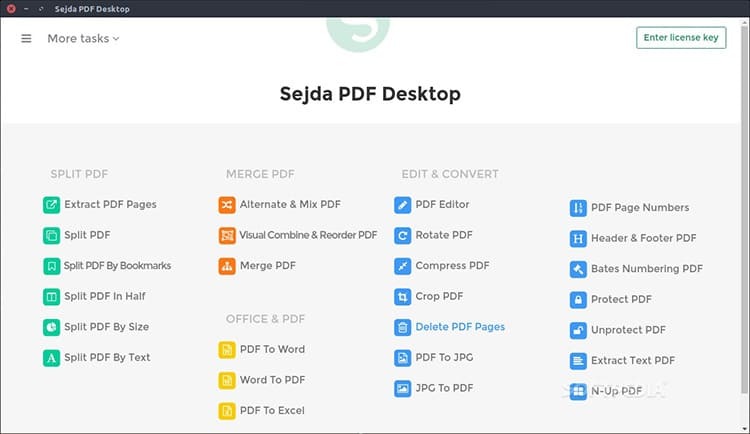
Estimativa editorial de Tehno.guru: 8,7/10
PDF completo
Um produto profissional projetado principalmente para grandes empresas e não para uso privado. O PDF Complete pode não apenas modificar qualquer informação, mas também criar novos arquivos. Não requer muitos recursos para funcionar, o que permite executar o software mesmo em computadores antigos. Muitos pontos "para" este candidato são agregados pela alta qualidade do processamento e do resultado final. Em primeiro lugar, gostaria de recomendar este utilitário a profissionais e empresas sérias.
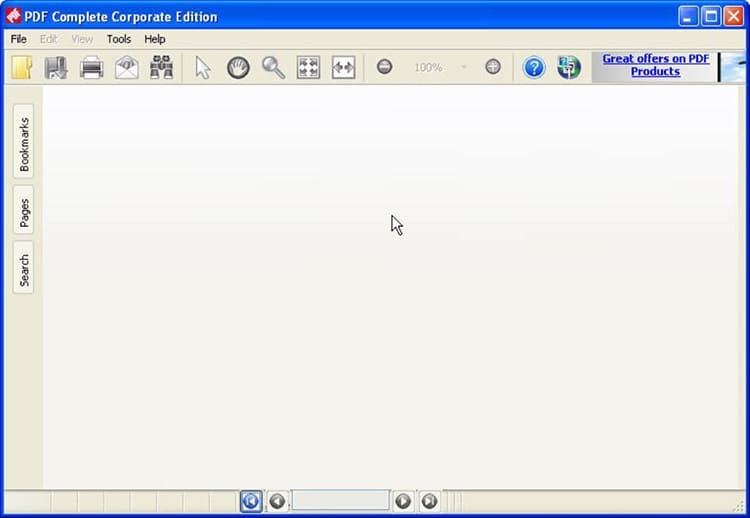
Estimativa editorial de Tehno.guru: 9,2/10
Adobe Acrobat Pro
E aqui está o nosso finalista jurídico! Sem dúvida, o desenvolvimento do inventor do PDF merece mais atenção. Primeiro, você obtém um processamento de informações de alta qualidade. Em segundo lugar, o serviço de suporte corrige ativamente todas as falhas e as corrige rapidamente. Em terceiro lugar, existem várias versões do produto, cada uma das quais é perfeitamente ajustada para necessidades específicas e escopo de trabalho.
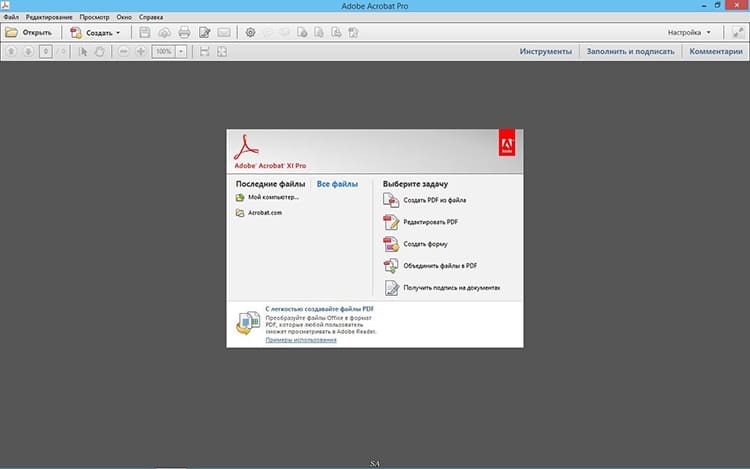
Estimativa editorial de Tehno.guru: 9,6/10
Observação! Além da versão para computador, os aplicativos da Adobe também estão presentes na versão móvel - você sempre pode baixá-los do Play Market (Adnroid) ou da App Store (iOS). Claro, a funcionalidade neste caso será muito mais modesta, mas um smartphone ou tablet não foi fisicamente projetado para processamento em larga escala.
Recursos online para editar PDFs
Em certas situações, o usuário não tem tempo para instalar um programa completo e estudar seus recursos. Bem, para essas pessoas existe uma "alternativa" conveniente - serviços online que fornecem assistência gratuita ou por uma determinada taxa a todos os proprietários de Internet em um assunto de nosso interesse. Vamos dar uma olhada nos sites mais interessantes neste segmento:
| Nome | Endereço do website | Características principais | Custo dos serviços |
 | https://www.hipdf.com/ru/pdf-editor | Convertendo, cortando, União, edição de texto | RUB 380 por mês |
 | https://tools.pdf24.org/ru/edit-pdf | Processamento de texto, adição de imagens | É grátis |
 | https://www.paperjet.com | Edição de texto (especialização em questionários) | 10 arquivos grátis por mês, acima de US $ 5 |
 | https://ru.chromepdf.com | Formatar texto, adicionar imagens, alterar a posição da página | É grátis |
 | https://www.pdf2go.com/ru/edit-pdf | Editando várias informações, trabalhando com fotos | Grátis (funcionalidade limitada) ou 5,5 euros por mês |
 | https://pdfcandy.com/ru/ | Converter, cortar, mesclar e editar quaisquer dados | É grátis |
Como editar um arquivo PDF: características das funções executadas ao processar um documento
O proprietário de uma ferramenta para realizar uma tarefa semelhante tem as seguintes perguntas:
- O que geralmente pode ser alterado nas páginas PDF?
- Como fazer a operação certa sem cometer erros irritantes?
Para resolver este problema, propomos considerar as opções mais comuns de processamento de informações. Sem mais demora, vamos começar!
Editando texto
Existem três maneiras populares de fazer esse trabalho. Cada um deles tem seus próprios pontos fortes e fracos, mas a escolha final é sempre sua.
| Método | Descrição | Como fica |
| Reconhecer elementos gráficos em uma página | O sistema reconhece símbolos gráficos e os converte em formato editável. Devido à imperfeição do algoritmo, o usuário deve editar erros e imprecisões de forma independente |  |
| Tradução de um arquivo em um formato diferente que pode ser alterado (conversão) | Uma opção mais conveniente. Converte um arquivo PDF existente em uma imagem (JPG, GIF, etc.) ou um documento (DOC, XLS, etc.). Posteriormente, você pode abri-los e alterar a parte do texto que é necessária |  |
| Edição de informações diretamente no documento | A maneira mais fácil e conveniente. Basta selecionar o local que queremos formatar e fazer as alterações. Esta opção está disponível apenas nos programas mais poderosos e de alta qualidade. |  |
Adicionando novas imagens
Outro ponto importante é adicionar imagens adicionais a qualquer uma das páginas do arquivo. Esta opção adquiriu a forma mais simples e conveniente no Adobe Acrobat Pro, usando seu exemplo e considere como isso é feito:
| P / p No. | Descrição das ações | Como fica |
| 1 | No canto superior direito da tela, selecione o item "Ferramentas", seguido do subitem "Adicionar imagem" |  |
| 2 | Encontramos o desenho de que precisamos usando o "Explorer" |  |
| 3 | O arquivo selecionado é inserido na página com seu tamanho original, nós o alteramos mantendo pressionada a tecla "Shift" e movendo o mouse |  |
| 4 | Cole a imagem modificada em seu devido lugar |  |
Mudar o fundo
Muitas pessoas precisam editar o plano de fundo do documento. Essa opção também está presente na maioria dos produtos modernos. Como regra, nas configurações do programa, você só precisa encontrar o botão "Plano de fundo" ou "Alterar plano de fundo" e selecionar o arquivo desejado.
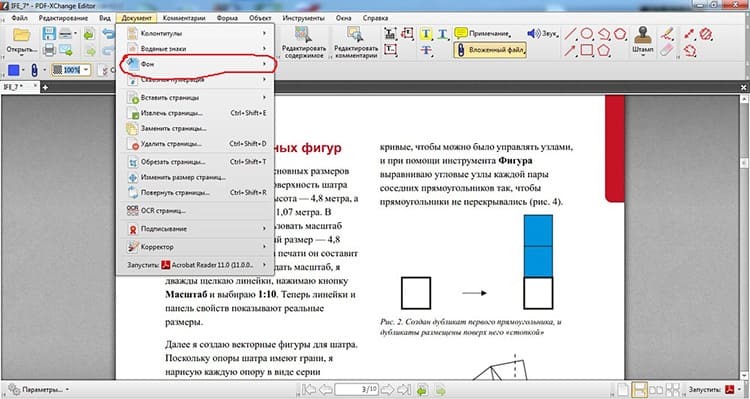
Colando e separando vários elementos
Alguns tipos de software permitem combinar vários arquivos PDF separados em um ou separá-los em partes separadas. Esses procedimentos são mais sofisticados que os anteriores, por isso sugerimos assistir a um vídeo da Internet, onde todas as ações são descritas em detalhes:
Criação de links externos e internos
Links para vários recursos são uma função básica em quase todos os programas que revisamos. Portanto, não faz sentido considerar este item em detalhes - as instruções para trabalhar com ele estão no "manual" que acompanha o produto.
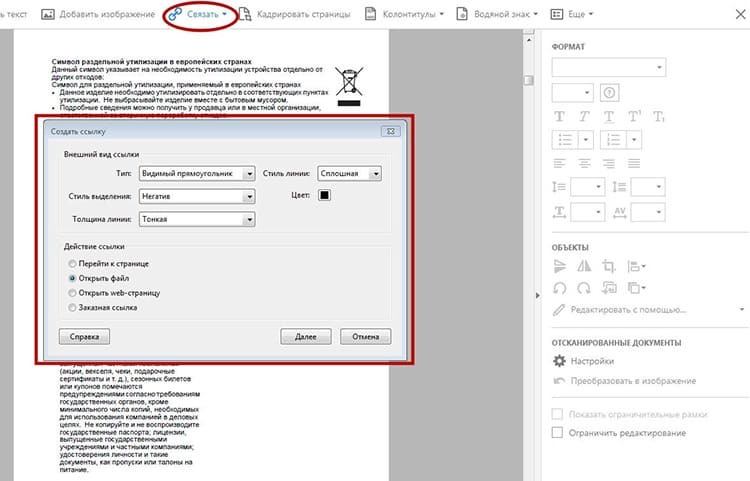
Outras funções adicionais
É quase impossível encaixar todas as funcionalidades que permitem editar arquivos PDF em um artigo. Desenvolvimentos modernos permitem trabalhar com formulários tabulares, preparar informações para revisão por pares e processamento em lote de dados. Visto que a cada ano surgem versões cada vez mais perfeitas e convenientes dos programas, às vezes até usuários experientes não estão familiarizados com todas as opções e parâmetros adicionais.
conclusões
Isso nos traz ao final de nosso estudo geral das possibilidades de edição de arquivos PDF. Mesmo agora, esse processo não pode ser realizado com o apertar de um ou dois botões, mas a tecnologia está em constante aprimoramento, permitindo que todos liberem 100% do potencial de uma invenção da Adobe Systems. Pois bem, terminamos aqui e desejamos aos nossos leitores um bom trabalho com o seu fiel assistente - um computador pessoal!



